Cara backup chat line di pc – Hampir setiap orang pasti tau aplikasi bernama Line ini. Aplikasi ini merupakan salah satu aplikasi yang berguna untuk proses komunikasi dan chat antar sesama penggunaannya.
Aplikasi LINE ini memberikan banyak fitur pada penggunanya seperti mengirim pesan teks, mengirim gambar, telfon atau obrolan dengan berbagai stiker yang beragam..
Karena aplikasi inu sangat penting terutama untuk menyimpan data chat history. Maka sebaiknya anda mem backup data chat line pada aplikasi ini.
Karena jika sewaktu waktu terjadi permasalahan yang mengakibatkan semua pesan di ponsel Anda terhapus maka anda bisa dengan mudah restore chat tersebut pada data yang sudah dicadangkan.

Terutama anda yang ingin memindahkan data ke handphone anda yang baru. Untuk itu disini kami akan menjelaskan Cara backup chat line di pc.
Baca Juga:
Cara backup chat history/riwayat obrolan LINE
1. Pertama, pada aplikasi LINE buka lalu pilih pada opsi “chat”. Pada bagian tersebut pilihlah chat history yang ingin anda Cadangkan.
2. Selanjutnya anda bisa memilih tanda dengan bentuk “v” yang terletak di pojok kanan atas.
3. Pilih pengaturan obrolan lalu anda bisa membuat cadangan riwayat obrolan.
4. Disini anda bisa memilih satu opsi diantara kedua opsi yaitu “Buat cadangan semuanya” ataupun “Buat cadangan dalam bentuk teks”. Apabila anda memilih buat cadangan semuanya maka anda bisa mencadangkan semua file termasuk gambar dokumen dan video. Adapun jika anda memilih opsi yang kedua maka anda hanya mencadangkan teks saja.
5. Setelah proses pencadangan selesai maka anda bisa melihat file nya pada direktori memori internal. Adapun nama foldernya adalah “Line_backup”. Untuk lebih aman maka anda bisa memindahkannya ke memori eksternal atau kartu sd.

Baca Juga:
Cara restore backup chat line
Apabila suatu ketika anda ingin mengembalikan file yang sudah di backup maka anda bisa melakukannya dengan restore. Caranya juga sangat mudah
1. Pertama andabbusa membuka aplikasi LINE dan pilih ke bagian menu chat. Selanjutnya anda bisa pilih satu obrolan. Disana anda bisa ketuk tanda (v)
2. Berikutnya anda bisa klik pengaturan obrolan lalu pilihlah impor riwayat obrolan n
3. Nantinya anda akan menemui pesan notifikasi “apakah anda ingin mengimpor riwayat obrolan “. Apabila iya maka klik saja. Dan tunggu hingga proses ini berlangsung. Apabila anda ingin merestore dari perangkat lain maka anda harus menelusuri direktori tempat menyimpan file backup.
Backup Chat History di Keep
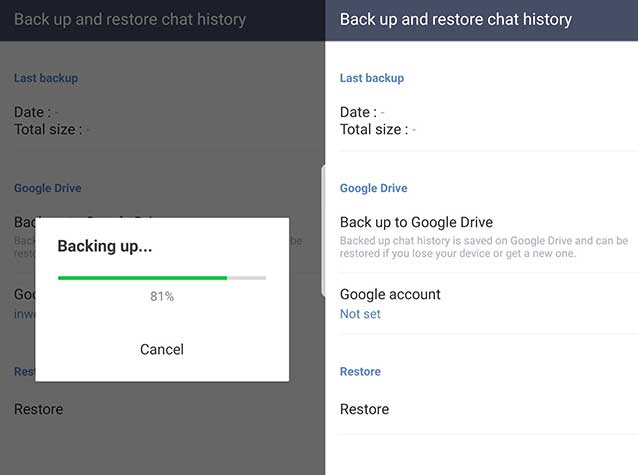
Untuk mencadangkan file pesan pada LINE anda juga bisa menggunakan aplikasi bernama Keep.
Keep merupakan aplikasi catatan yang memungkinkan and aungjk menyimpan riwayat obrolan LINE juga disana.
Bahkan anda tidak hanya bisa menyimpan teks, anda juga bisa menyimpan foto dan berkas, jadi anda dapat backup chat line dengan mudah.
Keep akan memberikan ruang penyimpanan secara gratis sebesar 1 GB. Cara memulai langkah ini cukup mudah
1. Pertama anda buka aplikasi LINE, lalu pilihlah tanda berbentuk v. Letaknya ada di sudut kanan bagian atas. Pilihlah menu edit pesan.
2. Berikutnya pilih “simpan ke Keep”. Anda hanya tinggal memilih berbagai obrolan yang ingin anda simpan. Berikutnya anda bisa tekan tombol Keep.
3. Apabila anda ingin mencadangkan semua file. Maka sama seperti langkah diatas, dengan ketuk tanda berbentuk v yang ada di pojok kanan atas. Lalu pilih pengaturan obrolan.
4. Untuk backup chat line, Pilih buat cadangan riwayat obrolan.
5. Selanjutnya anda bisa membuat cadangan dalam bentuk berkas ataupun teks.
6. Pilih Action laku pilih Line Keep.
7. Dengan Line Keep anda bisa membuka riwayat obrolan line ini di PC lho. Sehingga sangat mudah dan simpel.
Inilah panduan dan tutorial backup chat line yang bisa segera kamu praktekkan. terima kasih.
